Utiliser et générer des QR codes
Accorder à un instructeur l'accès à l'une de vos collections génère automatiquement un code QR, spécifique à cet instructeur et à cette collection.
Comment utiliser un QR Code?
Pour démarrer une session de formation, les étudiants lancent l'application SENAR sur leur propre appareil (formation à distance), ou sur l'appareil que vous leur avez fourni (formation présentielle).
L'instructeur partage le code QR de sa collection avec les étudiants.
Sur l'écran d'accueil, ces derniers tapent sur "Accès Invité" et scannent le QR code.
Ils renseignent leur nom et celui de leur organisation.
Dans le cadre d'une formation à distance, l'instructeur approuve ou refuse chaque accès depuis la page "Approbations" de SENAR Studio.
Dès qu'un étudiant est approuvé par l'instructeur, il peut installer les simulateurs.
Où trouver les QR Codes ?
Chaque instructeur peut télécharger ses QR Codes depuis la section "Mon profil" de SENAR Studio.
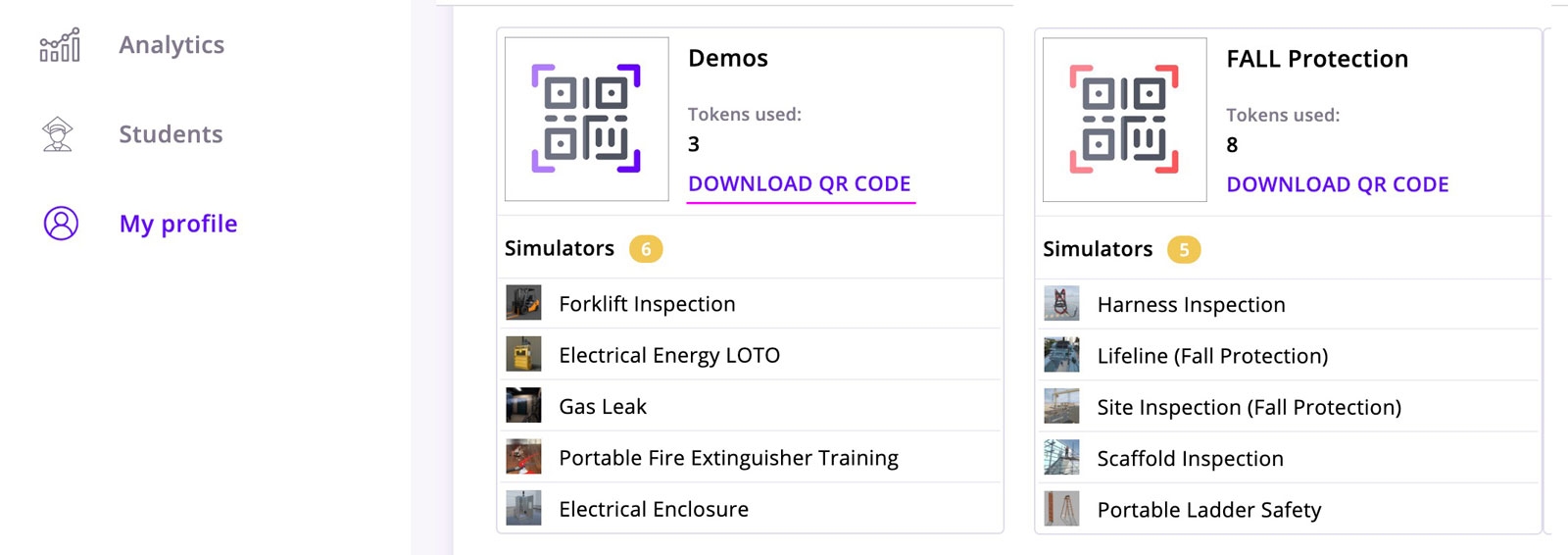
Vous pouvez également communiquer vous-mêmes leurs QR codes à vos instructeurs. Depuis la section "Instructeurs" de SENAR Studio, vous pouvez, au choix :
Déclencher l'envoi d'un e-mail automatique contenant les QR codes sous forme de fichiers image.
Télécharger les QR codes de l'instructeur, pour les lui partager quand et comme vous le souhaitez.
Ces deux options sont disponibles en cliquant sur le bouton à 3 points situé à la fin de chaque ligne "utilisateur" :
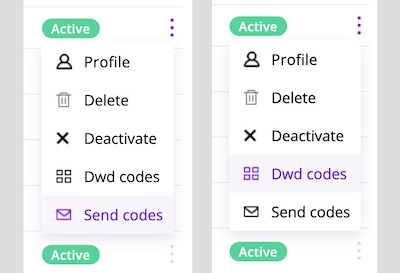
Si vous créez des instructeurs en masse et leur donnez accès à vos collections en même temps, chacun reçoit automatiquement ses QR codes par e-mail.
Last updated
